Установка Android Studio в Debian Jessie
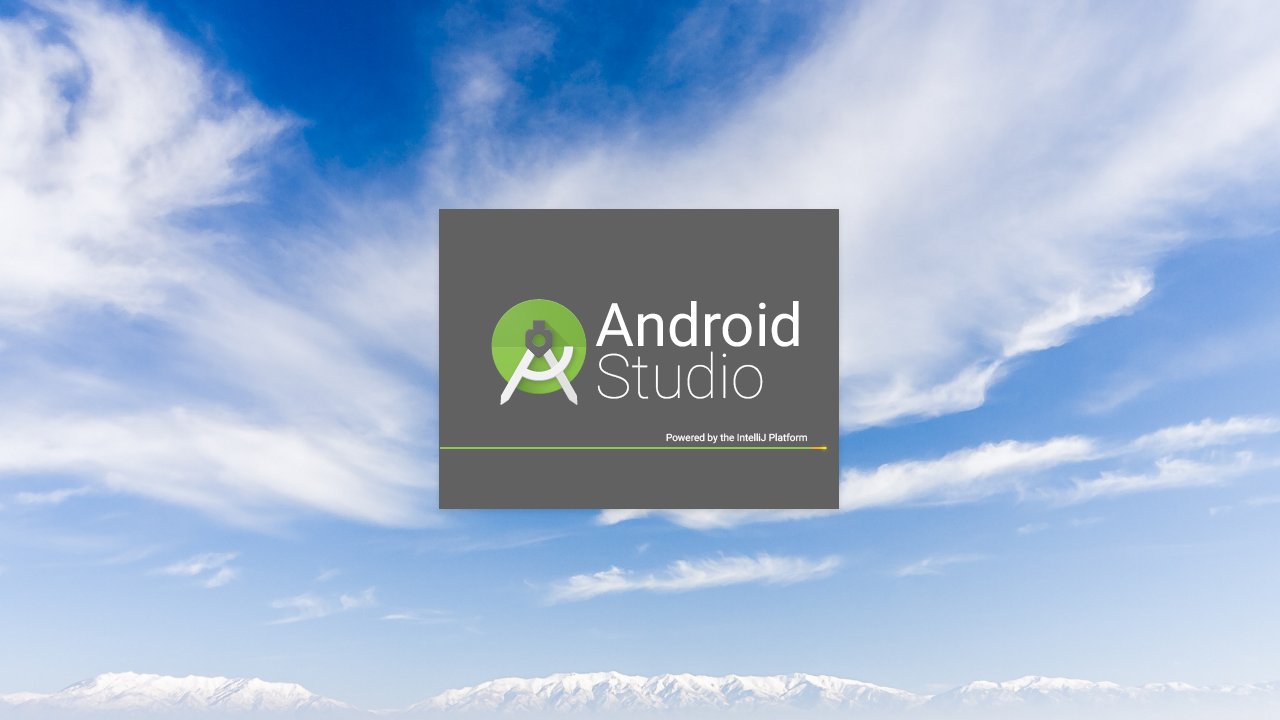 Во время летнего отпуска я задумал освоить азы разработки Android-приложений, чтобы написать парочку простых утилит для
собственных
нужд.
Во время летнего отпуска я задумал освоить азы разработки Android-приложений, чтобы написать парочку простых утилит для
собственных
нужд.Желание заняться программированием для Android преследует меня уже давно: я записался на курсы Learndroid, периодически почитываю статьи на Хабре о том, как люди с лёгкостью пишут различные приложения за пару дней, опробовал мобильную среду разработки AIDE, в которой прямо на смартфоне во время поездки на маршрутке запилил пару прототипов.
Теперь, чтобы по-взрослому разрабатывать мобильные приложения я установил Android Studio на десктоп с Debian 8 Jessie. Опишу процесс установки.
Установочный пакет Android Studio
Приняв условия использования, загружаем архив со свежей версией Android Studio на свой жёсткий диск, распаковываем в удобное место. Я закинул в домашнюю директорию:
/home/yareg/Apps/android-studio
Установка Oracle Java 8 из репозитория
Будем использовать репозиторий webupd8team для Ubuntu. Для этого создадим файл:
sudo touch /etc/apt/sources.list.d/webupd8team-java.list
А затем отредактируем его с помощью текстового редактора nano:
sudo nano /etc/apt/sources.list.d/webupd8team-java.list
Поместим в этот файл следующее содержимое:
deb http://ppa.launchpad.net/webupd8team/java/ubuntu wily main
deb-src http://ppa.launchpad.net/webupd8team/java/ubuntu wily main
После этого выполним последовательность команд: добавим apt-ключ от Ubuntu для работы с репозиторием, обновим базу пакетов и
установим Oracle Java 8 в систему.
deb-src http://ppa.launchpad.net/webupd8team/java/ubuntu wily main
sudo apt-key adv --keyserver hkp://keyserver.ubuntu.com:80 --recv-keys EEA14886
sudo apt-get update
sudo apt-get install oracle-java8-installer
В процессе установки нужно обязательно принять лицензионное соглашение на использование программного продукта Oracle. По
завершению
проверим версию Java:
sudo apt-get update
sudo apt-get install oracle-java8-installer
java -version
java version "1.8.0_45"
Java(TM) SE Runtime Environment (build 1.8.0_45-b14)
Java HotSpot(TM) 64-Bit Server VM (build 25.45-b02, mixed mode)
java version "1.8.0_45"
Java(TM) SE Runtime Environment (build 1.8.0_45-b14)
Java HotSpot(TM) 64-Bit Server VM (build 25.45-b02, mixed mode)
Первый запуск Android Studio
Запуск Android Studio производится исполнением скрипта studio.sh в директории bin:
./home/yareg/Apps/android-studio/bin/sudio.sh
Начальная настройка несложна, нужно лишь следовать инструкциям. При возникновении ошибок паниковать не стоит, все решения есть в
Сети. Например, для преодоления проблемы "Unable to run mksdcard SDK tool" мне пришлось установить дополнительный пакет,
так как у меня 64-битная система:
sudo apt-get install lib32stdc++6
Волшебный пендель для Gradle
В процессе работы с Android Studio я столкнулся с тем, что Gradle очень долго выполнял свои задания, дождаться их завершения совсем не хватало терпения. Для решения этой проблемы я установил дополнительный пакет:
sudo apt-get install lib32z1
А также создал файл gradle.properties в директории ~/.gradle/ со следующим содержимым:
org.gradle.daemon=true
org.gradle.parallel=true
После этого Gradle стал отрабатывать быстро.org.gradle.parallel=true
Теперь, когда Android Studio установлена, можно приступать к разработке приложений с нуля или форкнуть что-то с Github.
Обсуждение
Никто не оставлял здесь комментариев.
Войдите на сайт, чтобы присоединиться к обсуждению.